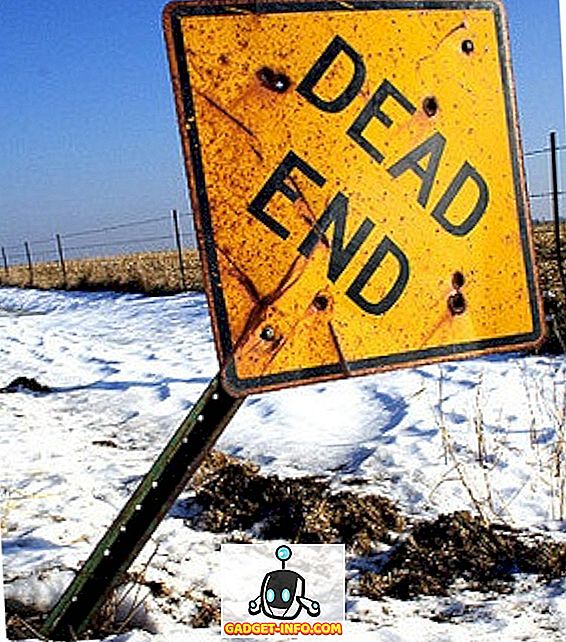Android kui ökosüsteem ja platvorm on osutunud tohututeks võimalusteks ning see on üks põhjus, miks on sadu rakendusi, mis püüavad lahendada sama probleemi oma ainulaadsel viisil. See avatus ja mitmekülgsus soodustab rakenduste arendajatele tohutuid võimalusi. Kuid see ei ole alati nii, rakenduste ulatuslik kataloog takistab rakenduste avastamisvõimet ja seega võime mõnikord jõuda olukorda, kus me ei leia lahendust rakenduse vormis. See on koht, kus automatiseerimise rakendused nagu Tasker mängivad.
See ei oleks vale, kui Tasker on kõigi Play Store'i automaatika rakenduste Zeus. Lihtsa sõnaga on Tasker nagu IFTT App steroididel, kus on palju lisafunktsioone.
Miks pühendatud juhendaja selline populaarne rakendus?
Vastus sellele küsimusele on „ keerukus ”; kuigi Tasker on kindlasti parim rakendus, et uurida, kuidas nutikas nutitelefoni tegelikult saab, ei peeta seda kunagi kõige kasutajasõbralikumaks või intuitiivsemaks. Tasker on selle keerukuse tõttu kurikuulus ja jah, see võtab aega, et harjuda selle valdava kasutajaliidese juurde. Ja enamik vastuvõtjaid lahkub vahepeal, sest see võib hirmutada, et seda õigesti töötada. Isegi üks väike vale seadistamine võib lõppeda ootamatute tulemustega. Ka Taskeri veebisait ise ei ole väga kasulik põhikoolituse pakkumiseks selle kasutamise kohta. Käesolevas artiklis käsitleme kõiki Taskeri põhielemente ja selgitame teile piisavalt üksikasjalikult, mida iga komponent teeb. Samuti uuriksime mõningaid põhjuseid, miks Tasker võib mõnikord töötada.
Tasker: jaotus
Taskeri rakendust saab jagada 6 põhikomponendiks
- Ülesanded - seda võib nimetada toimingute loendiks, mida seade teatud ajahetkel täidab.
- Profiilid - see on nimekiri ülesannetest, mida süsteem kasutab kontekstide alusel.
- Kontekstid - kontaktid annavad andmed (aeg, asukoht, ühenduvus) konkreetse profiili käivitamiseks .
- Pluginad - Teiste arendajate eelinstalleeritud lahendused Taskeri funktsionaalsuse parandamiseks, mida saab ka oma profiilidega aheldada.
- Retseptid - retseptid on profiilid või automaatika, mida Taskeri kasutajad saavad omavahel jagada, mida teised saavad rakendusse importida.
- Stseenid - kohandatud kasutajaliidese elemendid, mida saate luua.
Taskerit võib pidada liimiks, mis seob kõigi teie rakenduste ja seadme riistvara võimalused, et luua suurepäraseid kogemusi. Siin on lõpmatuid võimalusi, et saaksite Taskeriga eksperimenteerida, et luua hämmastavaid lahendusi. Kuid selgituse huvides keskendume põhilisele ja kasutame seda sügavamale rakendusele sukeldumiseks
Esimese Taskeri profiili loomine
Selles osas võtame arvesse kõiki termineid, mida me leidsime, et luua oma enda profiil, mis käivitab Daydream'i režiimi, kui paned telefoni laadima .
Inimestele, kes ei tea, on Daydream-režiimil võimalik seadistada ekraanisäästjaid, mis kuvavad fotosid, värvilisi taustasid ja muud, kui teie seade laaditakse või dokkitakse.
Kui teie Android-seadmes pole veel Taskeri rakendust, installige see siit . See pakub 7-päevast prooviversiooni, mida saate proovida enne, kui valite rakenduse tasulise versiooni.
- Puudutage Profiilides nuppu +

- Puudutage riiki

Siin defineerime oma konteksti, mis aktiveerib profiili.
- Puudutage Riistvara ja seejärel puudutage USB Connected

- Minge tagasi rakenduse avakuvale, puudutades nuppu tagasi

Nüüd määratleme oma ülesande .
- Teil palutakse luua uus ülesanne, luua see ja nimetada see, siin nimetame seda unenäodaks
- Toimingute lisamiseks puudutage nuppu +

- Rakenduse käivitamiseks peame puudutama rakendust ja seejärel käsku Käivita rakendus

- Valige rakendus Daydream ja jätke muud valikud muutmata

- Minge tagasi, et näha oma profiili aktiivsust. Nüüd, kui ühendate USB-liidese, läheb telefon Daydream'i režiimi.

Just nagu see, et põhiprofiil on valmis, mis paneb telefoni Daydream'i režiimi, kui seda doki / laadite. Nüüd saate teha sama ka telefoni ekraaniseadistustest ilma Taskeri vajaduseta. Kuid asjaolu, et me võime süsteemi võimsust rakendada, ühendades ühe rakenduse kontekstiga, on hämmastav. Loomulikult ei ole alati lihtne luua profiili / retsepti, seda hämmastavam on teie idee keerulisem, kui see muutub Taskeri seadistamiseks. Siin on mõned parimad ja kõige kasulikumad Taskeri profiilide loendid.
Mis toimub taustal?
Vaatame, mida see Taskeri profiil teeb ja mis tegelikult toimub taustal.
- Kui ühendate oma telefoni telefoniga, käivitub süsteem Kontekst, mis tähendab põhimõtteliselt, et riistvara ütleb Android OS-ile: „Hei, USB on ühendatud, täidab vajalikud toimingud”.
- Sama konteksti valib Tasker, nii et nüüd teab Tasker, et telefon on ühendatud olekus ja seega hakkab see otsima seda konteksti sobivat profiili, kui Tasker otsib ülesannete täitmist, mida tal paluti täita selles riigis, mis viib selle Daydream'i ülesande juurde.
- See läbib ülesannete nimekirjas loetletud toimingute loendi ja lööb rakenduse käivitamise toimingu, nii et ta teab, et nüüd on vaja käivitada rakendus, kes oli palunud seda käivitada, kui USB oli ühendatud.
- Nüüd harjutab see tegevus ja otsib rakendust, mis pidi käivitama.
- Meie konfiguratsiooni kohaselt käivitab Tasker Daydream'i (süsteemirakenduse).
Niisiis on selge, et Tasker võtab süsteemikontekstid vastu ja kontrollib seda oma kontekstide loendiga, kui kontekst sobib, täidab see kontekstiga määratud ülesannet; mis sel juhul käivitas rakenduse.
Ajad, mil Tasker ei tööta
Loomulikult on igal mündil kaks külge ja seda teeb ka Tasker. On palju kordi, kui Tasker lihtsalt ei tööta, kuigi kõik, mida sa tegid, oli õige. Vaatame paar võimalikku juhtumit, kus see ebaõnnestub
- Kui süsteemi ülesande ja Taskeri vahel on vastuolu; Siin on parem selgitus, et Android-loa mudel ei võimalda rakendustel või teisestel teenustel olla rohkem prioriteete kui süsteemi tasandi ülesanded, seega kui androidsüsteem peab valima, milline peaks olema prioriteet, siis saabuva teate või Taskeri käivitaja puhul ilmselt esikohale seatud.
- Samsungi seadmete puhul, mis on seotud Touch Whiz Launcheri mälu intensiivsusega, tapab Tasker sageli vähese mälu tõttu taustal.
- Androidi erinevate versioonide vahel; iga Androidi iteratsioon tutvustab uusi funktsioone ja parandab mõningaid turvaprobleeme, mõnikord võib üks profiil toimida erinevalt erinevates Android-versioonides.
- Vale plugina konfiguratsioon; mõnikord isegi kui meie profiilid on õiged, võib ülesanne ebaõnnestuda halvasti konfigureeritud plugina tõttu.
- Juur; mõned toimingud nõuavad root-õigusi ja ei tööta ilma nendeta.
Järeldus
Kuigi Taskeri pakend sisaldab palju jõudu, on endiselt raske jõuda oma järsku õppekõverale. Vahel võib vale seadistamine põhjustada seadme imelik käitumine. Ja kuigi kõik tundub kohati olevat õige, ei tööta Tasker lihtsalt. See on enamasti löögi- ja katsemeetod, mille abil sellega ringi liikuda ja kannatlikkus on selles kontekstis automaatika võti.